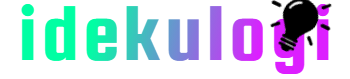Aplikasi penunjang pengelolaan customer relations (CRM) diperlukan untuk menjalankan bisnis. Untungnya, saat ini ketersediaan aplikasi CRM yang bersifat open source sudah banyak dan mudah didapatkan, salah satunya adalah EspoCRM. Lantas, bagaimana cara install EspoCRM pada Apache untuk server dengan OS Ubuntu 18.04? Simak tutorialnya di artikel ini!
Apa Itu EspoCRM?
EspoCRM adalah salah satu aplikasi Customer Relationship Manager berbasis web dan bersifat open source. Aplikasi yang ditulis menggunakan bahasa pemrograman PHP ini menggunakan MySQL Database untuk menyimpan data dan sangat responsif.
Selain itu, EspoCRM juga memiliki tampilan web yang user-friendly dengan berbagai bahasa yang dapat digunakan beragam industri, seperti retail, e-commerce, perbankan, call centre, real estate, dan lain-lain.
Cara Install EspoCRM pada Apache di Ubuntu 18.04
Ada beberapa hal yang perlu disiapkan untuk melakukan instalasi ini:
Di bawah ini adalah langkah utama yang perlu dilakukan untuk meng-install EspoCRM dengan Apache di Ubuntu 18.04.
- Update Server
- Install Packages
- Install Firewall
- Install Apache Web Server
- Install MariaDB Database Server
- Create Database & User Database
- Install PHP
- Configure PHP.ini
- Download Package EspoCRM
- Create Virtual Host Apache
- Testing
Simak bagaimana penjelasan langkah di atas berikut ini.
Update Server
Login sebagai root dan update package yang ada pada server agar up-to-date.
$ apt-get update -y $ apt-get upgrade -y $ reboot
Install Packages
Install beberapa packages yang dibutuhkan.
$ apt-get install nano perl wget -y
Install Firewall
Sebelum memulai instalasi EspoCRM, kamu perlu meng-install firewall agar lebih aman. Di tutorial kali ini kita akan menggunakan CSF (ConfigServer Security & Firewall). Instalasinya dilakukan dengan perintah di bawah ini:
$ cd /usr/src $ wget https://download.configserver.com/csf.tgz $ tar -xzf csf.tgz $ cd csf/ $ sh install.sh
Pada konfigurasi CSF, ubah “make TESTING=’1’ menjadi 0”.
$ nano /etc/csf/csf.conf
Reload rules CSF-nya dengan perintah:
$ csf -r
Install Apache Web Server
Apache adalah web server yang akan digunakan pada tutorial cara install EspoCRM di server Ubuntu 18.04 ini.
$ apt-get install apache2 -y
Lalu aktifkan dan start on-boot layanan Apache.
$ systemctl start apache2 $ systemctl enable apache2
Cek status keaktifan layanan Apache.
$ systemctl status apache2
-
apache2.service - The Apache HTTP Server
Loaded: loaded (/lib/systemd/system/apache2.service; enabled; vendor preset: Drop-In: /lib/systemd/system/apache2.service.d └─apache2-systemd.conf Active: active (running) since Wed 2021-05-26 04:25:16 UTC; 17s ago Main PID: 2058 (apache2) Tasks: 55 (limit: 1150) CGroup: /system.slice/apache2.service ├─2058 /usr/sbin/apache2 -k start ├─2061 /usr/sbin/apache2 -k start └─2062 /usr/sbin/apache2 -k start
Install MariaDB Database Server
Server database yang digunakan pada instalasi EspoCRM ini adalah MariaDB, karena MySQL sudah outdated sehingga yang paling up-to-date dan direkomendasikan saat ini adalah MariaDB.
$ apt-get install mariadb-server -y
Kemudian aktifkan dan start on-boot layanan MariaDB.
$ systemctl start mariadb $ systemctl enable mariadb
Jangan lupa untuk mengecek status keaktifan MariaDB.
$ systemctl status mariadb
-
mariadb.service - MariaDB 10.1.48 database server
Loaded: loaded (/lib/systemd/system/mariadb.service; enabled; vendor preset: Active: active (running) since Wed 2021-05-26 04:26:53 UTC; 29s ago Docs: man:mysqld(8) https://mariadb.com/kb/en/library/systemd/ Main PID: 3159 (mysqld) Status: "Taking your SQL requests now..." Tasks: 27 (limit: 1150) CGroup: /system.slice/mariadb.service └─3159 /usr/sbin/mysqld
Lakukan command di bawah ini untuk memulai initiate setup MariaDB:
$ mysql_secure_installation Enter current password for root (enter for none): OK, successfully used password, moving on... Set root password? [Y/n] y New password: Re-enter new password: Password updated successfully! Reloading privilege tables.. ... Success! Remove anonymous users? [Y/n] y ... Success! Disallow root login remotely? [Y/n] y ... Success! Remove test database and access to it? [Y/n] y - Dropping test database... ... Success! - Removing privileges on test database... ... Success! Reload privilege tables now? [Y/n] y ... Success! Cleaning up... All done! If you've completed all of the above steps, your MariaDB installation should now be secure. Thanks for using MariaDB!
Create Database & User Database
Kamu memerlukan database dan user database agar dapat menggunakan EspoCRM. Ikuti cara pembuatannya dari instruksi di bawah ini.
$ mysql -u root -p # CREATE DATABASE escrm_data; # CREATE USER 'escrm_user'@’localhost’ IDENTIFIED BY 'P4ssw0rd' # GRANT ALL PRIVILEGES ON *.* TO 'escrm_user'@localhost IDENTIFIED BY ‘P4ssw0rd’; # GRANT ALL PRIVILEGES ON escrm_data.* TO 'escrm_user'@localhost; # FLUSH PRIVILEGES; # exit
Install PHP 7.1
Versi PHP yang digunakan pada cara install EspoCRM dengan Apache di Ubuntu 18.04 ini adalah versi 7.1. Sebelum meng-install PHP 7.1, kamu perlu menambahkan repository terlebih dulu.
$ apt-get install software-properties-common -y $ add-apt-repository ppa:ondrej/php
Lalu perbarui packages tersebut.
$ apt-get update -y
Install extension yang diperlukan.
$ apt install php7.1-mcrypt php7.1-cli php7.1-xml php7.1-mysql php7.1-gd php7.1-imagick php7.1-recode php7.1-tidy php7.1-xmlrpc libapache2-mod-php7.1 -y
Kemudian cek versi PHP-nya, apakah sudah sesuai atau belum.
$ php -v PHP 7.1.33-37+ubuntu18.04.1+deb.sury.org+1 (cli) (built: May 1 2021 11:51:32) ( NTS ) Copyright (c) 1997-2018 The PHP Group Zend Engine v3.1.0, Copyright (c) 1998-2018 Zend Technologies with Zend OPcache v7.1.33-37+ubuntu18.04.1+deb.sury.org+1, Copyright (c) 1999-2018, by Zend Technologies
Configure PHP.ini
Ada yang perlu diubah pada pengaturan php.ini, ikuti instruksi berikut.
$ nano /etc/php/7.1/cli/php.ini
Ubah di bagian time.zone dan sesuaikan dengan zona waktu kamu, yaitu Asia/Jakarta.
date.timezone = Asia/Jakarta
Lalu ubah pada beberapa line di bawah ini.
memory_limit = 512M upload_max_filesize = 50M post_max_size = 50M max_execution_time = 300 max_input_time = 300
Download Package EspoCRM
Jika semua persiapan sudah selesai, sekarang kamu dapat mengunduh package EspoCRM dari website resminya. Di artikel ini kita akan menggunakan versi 4.7.0.
$ cd /var/www/ $ wget https://www.espocrm.com/downloads/EspoCRM-4.7.0.zip
Unzip berkas .zip-nya.
$ unzip EspoCRM-4.7.0.zip
Ubah nama direktorinya.
$ mv EspoCRM-4.7.0 espocrm
Ubah ownership dari “directory espocrm” ke www-data.
$ chown -R www-data:www-data espocrm/
Set permission pada file dan direktori EspoCRM.
$ cd /var/www/espocrm $ find . -type d -exec chmod 755 {} + && find . -type f -exec chmod 644 {} +; $ find data custom client/custom -type d -exec chmod 775 {} + && find data custom client/custom -type f -exec chmod 664 {} +; $ chmod 775 application/Espo/Modules client/modules;
Baca Juga: Cara Install Zabbix dengan Apache di Ubuntu 18.04
Create Virtual Host Apache
Agar domain dapat diakses dan langsung mengarah ke direktori yang telah ditentukan, maka kamu perlu mengatur Virtual Host pada Apache kamu. Ubah nama domain sesuai domain yang kamu gunakan.
$ nano /etc/apache2/sites-available/vps201.dewiweb.net.conf
Tempelkan script di bawah ini.
<VirtualHost *:80> ServerAdmin admin@dewiweb.net DocumentRoot "/var/www/espocrm" ServerName vps201.dewiweb.net ServerAlias www.vps201.dewiweb.net <Directory "/var/www/espocrm"> Options Indexes FollowSymLinks AllowOverride All Require all granted </Directory> </VirtualHost>
Agar Apache2 dapat membaca berkas dengan mengutamakan ekstensi index.php, perhatikan perintah berikut:
$ nano /etc/apache2/mods-enabled/dir.conf
Sebelum:
<IfModule mod_dir.c> DirectoryIndex index.html index.cgi index.pl index.php index.xhtml index.htm </IfModule>
Sesudah:
<IfModule mod_dir.c> DirectoryIndex index.php index.html index.cgi index.pl index.xhtml index.htm </IfModule>
Kemudian aktifkan file dengan a2ensite tool:
$ a2ensite vps201.dewiweb.net.conf Enabling site vps201.dewiweb.net. To activate the new configuration, you need to run: systemctl reload apache2
Nonaktifkan default site pada 000-default.conf:
$ a2dissite 000-default.conf
Tes hasil konfigurasi:
$ apache2ctl configtest
Kemudian akan muncul output berikut ini:
Syntax OK
Aktifkan modul php7.1 juga dengan perintah berikut.
$ a2enmod php7.1 Considering dependency mpm_prefork for php7.1: Considering conflict mpm_event for mpm_prefork: Considering conflict mpm_worker for mpm_prefork: Module mpm_prefork already enabled Considering conflict php5 for php7.1: Enabling module php7.1. To activate the new configuration, you need to run: systemctl restart apache2
Kemudian reload dan restart Apache dengan perintah:
$ systemctl reload apache2 $ systemctl restart apache2
Testing
Langkah terakhir dalam cara install EspoCRM pada Apache Web Server di Ubuntu 18.04 adalah pengetesan hasil. Setelah semua sudah diatur, kamu bisa langsung mengakses nama domain yang kamu gunakan. Jika berhasil, maka tampilannya akan terlihat seperti di bawah ini

Baca Juga: Cara Install phpMyAdmin dengan Apache di Ubuntu 18.04
Simpulan
Kamu dapat memanfaatkan segala fitur yang terdapat pada EspoCRM karena aplikasi ini bersifat open source. Oleh karena itu, selain dapat diunduh secara bebas dan gratis, kamu juga dapat memodifikasi aplikasi CRM ini. Jangan lupa untuk mengecek pembaruan secara berkala di website resmi EspoCRM, ya!
EspoCRM sangat berguna untuk kamu yang memiliki kebutuhan mengenai customer relationship, karena EspoCRM sudah dapat mendukung keperluan sebagai CR manager untuk berbagai jenis industri bisnis. Jika kamu mengikuti instruksi di artikel ini hingga selesai, berarti kamu berhasil menjalankan cara install EspoCRM pada Apache di Ubuntu 18.04.
Demikian artikel cara install EspoCRM pada Apache di Ubuntu 18.04 ini, jangan sungkan untuk meninggalkan ide-ide topik yang ingin kamu baca di blog Dewaweb, ya. Semoga artikel ini membantu, salam sukses online!
The post Cara Install EspoCRM pada Apache di Ubuntu 18.04 appeared first on Blog Dewaweb.
Blog Dewaweb https://ift.tt/3F3pLrQ
via Blogger https://ift.tt/3CT5nI0
September 30, 2021 at 01:43PM